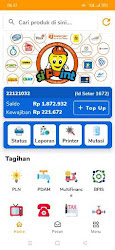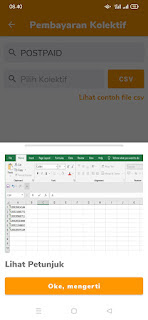Wifi USB Wireless 802.11N
Bagi yang baru pertama atau anda yang belum pernah menggunakan Wifi USB, Berikut Cara Install Wifi USB Wireless 802.11N.
- Masukkan driver / CD kecil yang biasanya terdapat didalam kemasan atau kotak pembungkus Wifi USB Wireless 802.11N, bagi yang tidak ada Driver bisa di download Klik Disini Wifi USB Wireless Setup
- Biasanya akan tampil secara otomatis Auto Run Setup.exe nya, tampilan gambar seperti dibawah ini.
- Apabila Auto Setupnya tidak langsung berjalan kita jalankan manual dengan klik 2x pada CD Drivernya
- Pilih sesuai dengan Sistem operasi yang dipakai untuk kali ini kita menggunakan sitem operasi windows, maka klik Windows
- Tunggu sampai muncul Tombol Next seperti gambar dibawah berikut ini.
- Klik Next. dan tunggu proses Install
- Setelah proses install selesai akan muncul tampilan seperti gambar berikut dibawah ini.
- Klik Finish dan proses install selesai.
Setelah proses install selesai bagai mana cara mengkoneksikan dengan Wifi nertworknya :
- Klik pada sinyal Wifi ( Seperti gambar sinyal Handphone dikanan bawah monitor ).
- Kita pilih Network yang kita kehendaki kemudian kita klik Connect.
Sebagai catatan : Wifi yang terpancar ada yang berpassword dan ada yang tidak, tentu saja kita harus memasukkan password untuk terkoneksi dengan pemancar Wifi yang berpaswword.